En Apple, pueden llegar a ser muy caprichosos. Uno de sus caprichos, es mover ajustes de un lado a otro en cada versión mayor de iOS; Este ajuste lo ponemos aquí, ahora lo movemos allí, después lo traemos de vuelta… cada vez que uno actualiza a una versión mayor de iOS se encuentra con el dilema de encontrar a dónde han ido los ajustes que utiliza habitualmente, porque además de cambiarlos de sitio, resulta que en Apple también gustan de activarlos o desactivarlos según les parece bien, sin previo aviso. En este artículo os vamos a contar acerca de uno de esos casos… concretamente el del control de brillo automático, esa funcionalidad que incrementa o disminuye el brillo de la pantalla automáticamente en función de la cantidad de luz que detecte el sensor que hay al lado del auricular del iPhone. Muchos no lo encuentran en iOS 11, en los ajustes de brillo de la pantalla, donde debería estar, porque Apple se lo ha llevado a otro lugar.
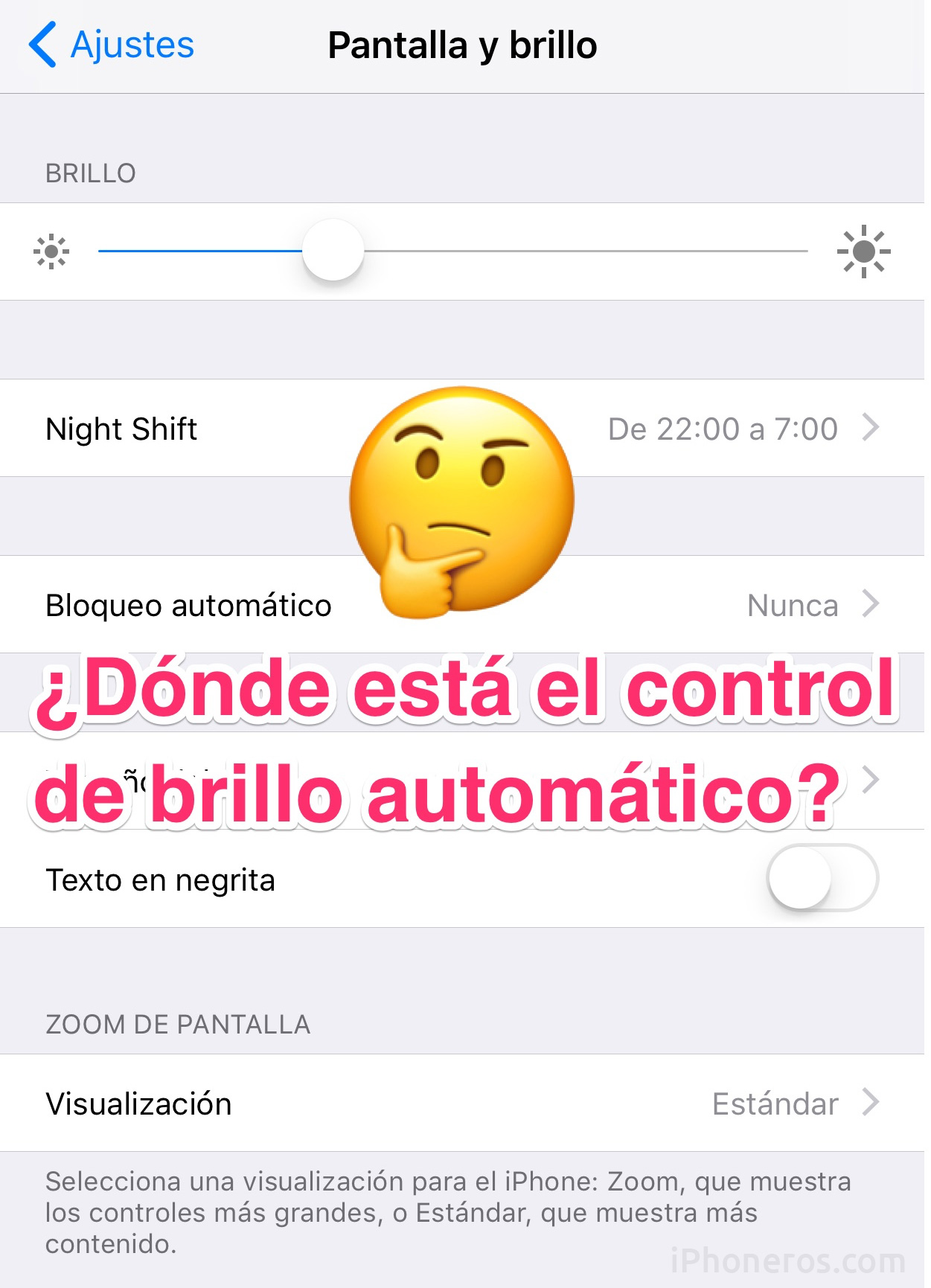
Esa nueva localización, son los ajustes de accesibilidad. Los puedes encontrar abriendo la App de Ajustes → General → Accesibilidad → Ajustes de visualización.
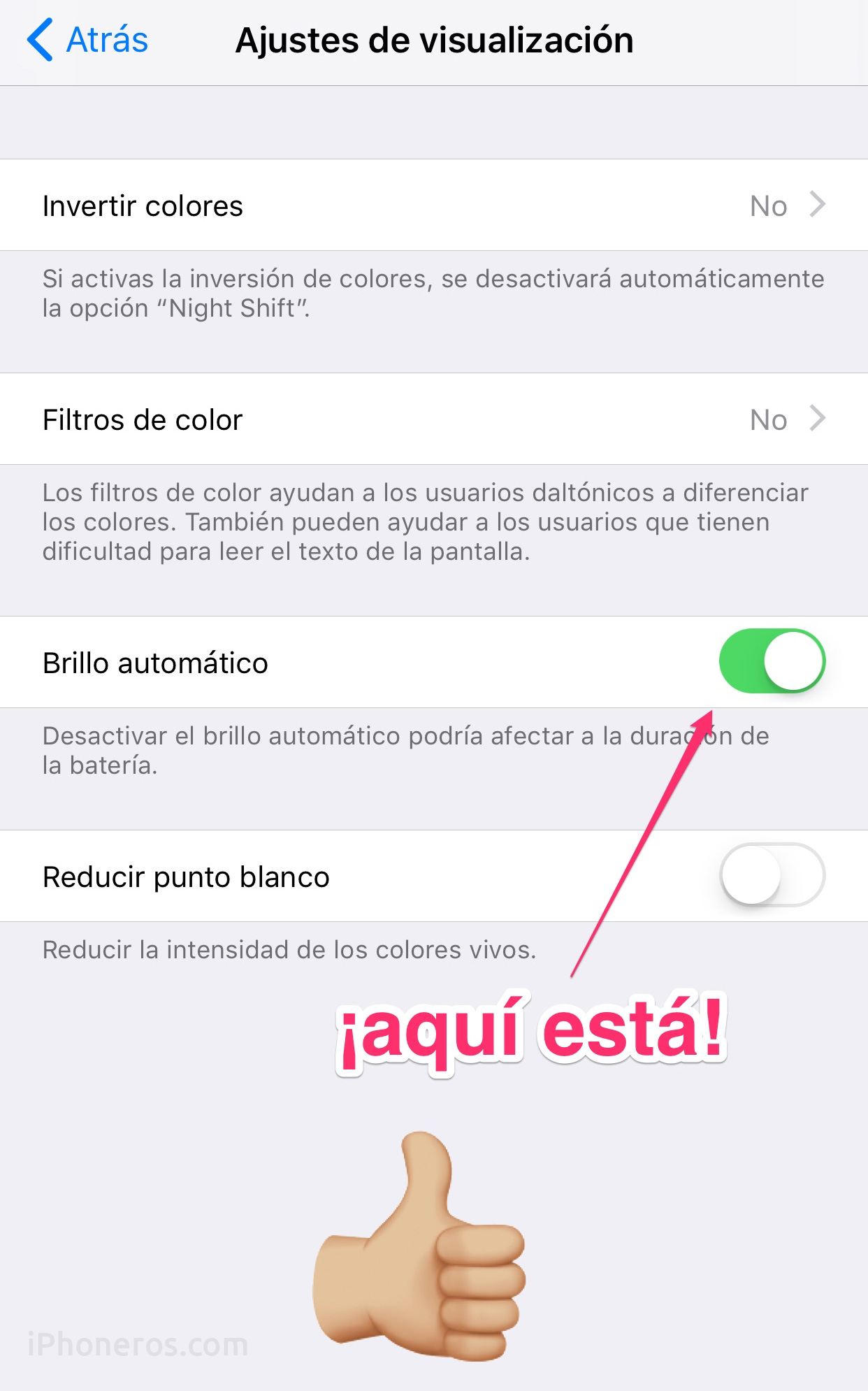
Este ajuste, activa o desactiva ese cambio de brillo automático. Si estamos fuera en la calle y hay por lo tanto mucha luz, la pantalla incrementará su brillo para poder ver lo que hay en ella. En interiores, o por la noche, bajará su brillo casi al mínimo para ahorrar batería o no molestar nuestra vista en la oscuridad. Sin embargo a muchos no les gusta esta función y prefieren tener siempre una cantidad de brillo fija en cualquier momento del día, y si no les parece suficiente o es demasiado brillante, modificarlo directamente en el Centro de Control.
Si tenías desactivada esta opción en iOS 10, Apple te la habrá activado de nuevo al llevársela a los ajustes de accesibilidad, y tendrás que desactivarla de nuevo.

























[…] os contamos acerca un cambio de comportamiento de los botones que activan o desactivan la radio Wi-Fi y Bluetooth en el Ce…. Hasta ahora, esos botones las apagaban o encendían, pero en iOS 11, ya no las apagan… sólo […]